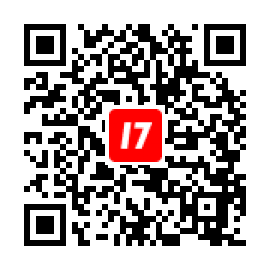17LIVEにおけるVライバー配信とは、アバターやオリジナルキャラクターを使って行う配信のことを指しています。Vライバー配信は、顔を出さずにライブ配信できたり、好きなキャラクターになりきれるといった、魅力のあるバーチャルとリアルを融合させた新しいエンターテイメントです。
以前はPCの用意が必須でしたが、Live2Dファイル(2Dアバター)アップロード機能によるアプリのみでの配信に加え、VRMファイル(3Dアバター)の使用も可能になりました。
▼バーチャル配信の詳細や実際の配信方法については、以下のユーザーガイドをご確認ください。
◾️更新情報
New(2025/03/28 更新)
「Vクリエイトモード」に新機能「表情アニメーション」が追加されました。
この機能を使用することで、表情を切り替えることができるようになります。
※ご利用いただくには以下のアプリバージョンへのアップデートが必要です
・iOS v3.301.2
・Android v2.216.1
>操作方法やその他詳細はこちら
(2025/02/25 更新)
バーチャルの姿とリアルタイムの映像の両方を映しながら、スマホ1台でバーチャル配信できる
「フュージョンモード」が導入されました。
>操作方法やその他詳細はこちら
(2024/12/24 更新)
アプリ内でアバターを作成してそのままVライバーとしてライブ配信を行うことができる新機能
『Vクリエイトモード』(略称:Vクリ)が導入されました。
>操作方法やその他詳細はこちら
<関連リンク>
Vライバー配信のルール
▼上記のコンテンツで解決しない場合は、以下のお問い合わせからご質問ください。